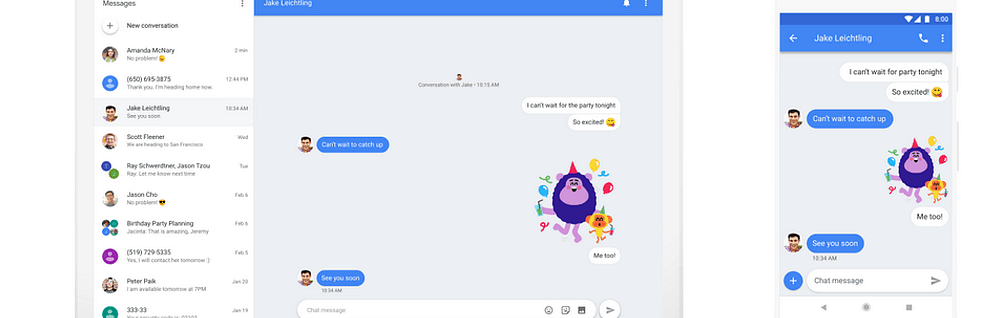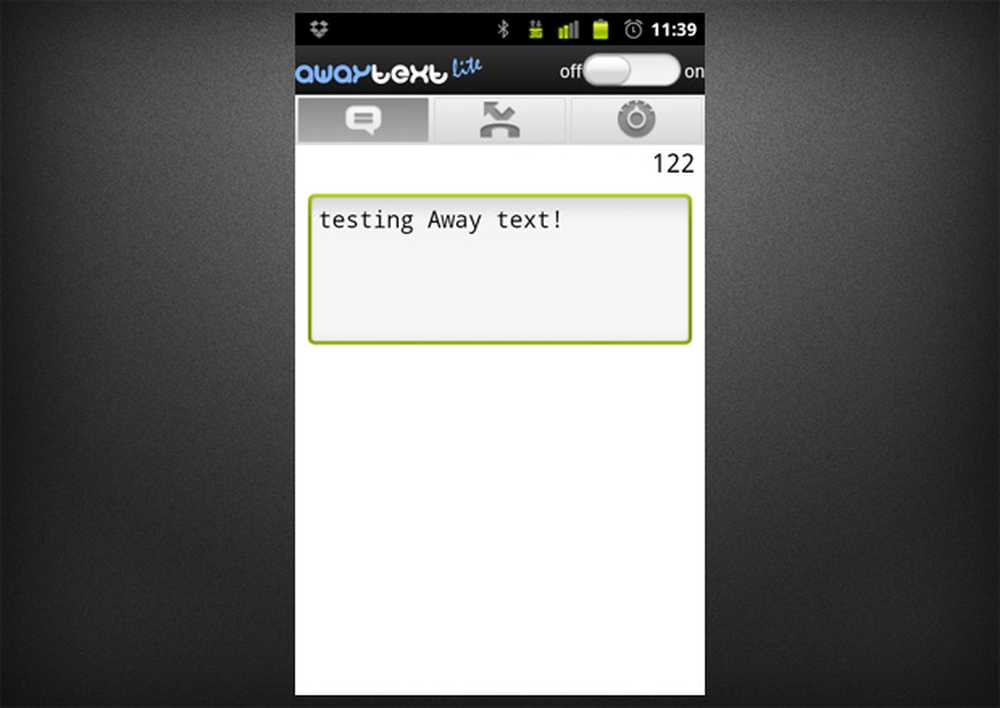Bruk godkjente proxy-servere til å fikse installasjonsfeil for Windows Store Apps
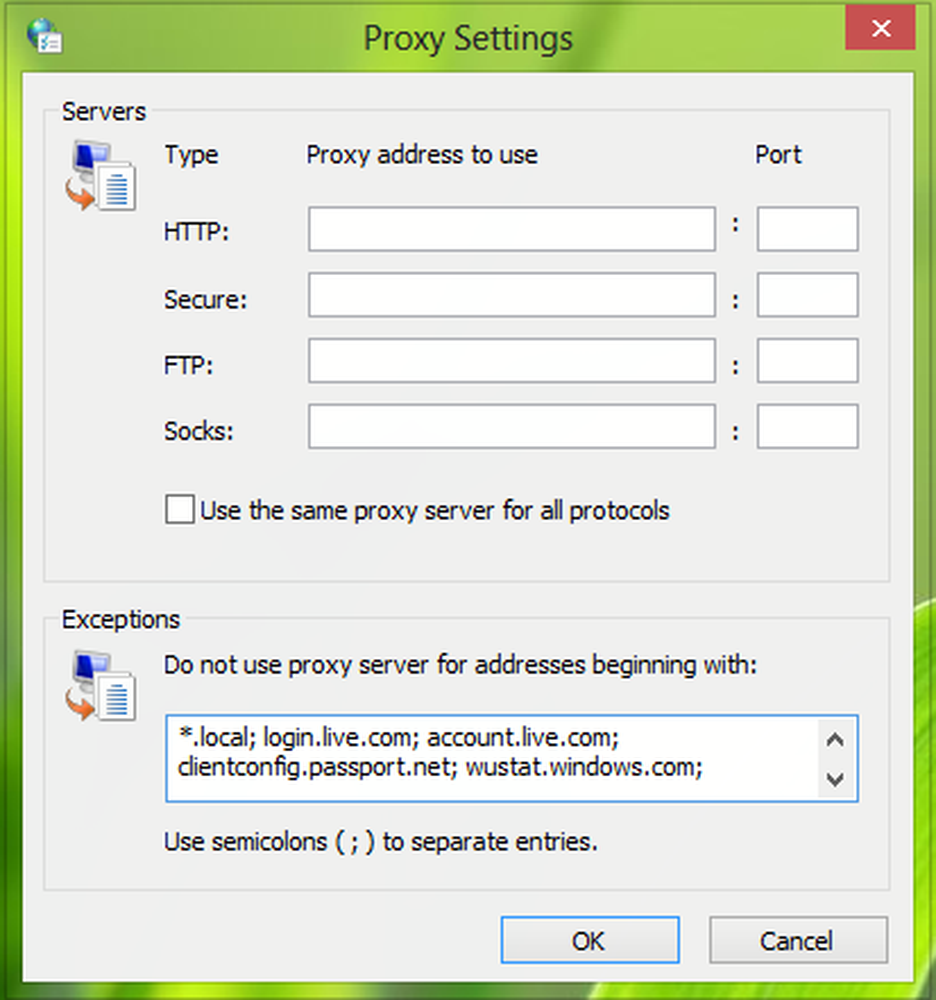
Tidligere har vi lagt ut en rekke feilsøking om ulike problemer som brukere møter med å laste ned, installere, oppgradere Windows Store Apps og Windows Update. Noen av feilene delte vanlige feilmeldinger, men de foreslo forskjellige feilkoder. Det har blitt observert at hvis du har feil proxy konfigurasjon på systemet ditt da:
1. Du kan støte på følgende feil mens du bruker Windows Store Apps:
- Denne appen ble ikke installert - se detaljer.
- Noe skjedde, og denne appen kunne ikke installeres. Vær så snill, prøv på nytt. Feilkode: 0x8024401c
- Kjøpet ditt kunne ikke fullføres. Noe skjedde og kjøpet kan ikke fullføres.
- Noe skjedde, og denne appen kunne ikke installeres. Vær så snill, prøv på nytt. Feilkode: 0x8024401c
- Nettverksproxyen din fungerer ikke med Windows Store. Kontakt systemadministratoren for mer informasjon.
Du kan se noen koblinger på slutten av dette innlegget ved feilsøking av Windows Store Apps-problemer.
2. Også, Windows-oppdatering Kan ikke sjekke om oppdateringer eller nedlastingsoppdateringer, og du mottar feilkode 8024401C eller følgende feilmelding:
- Det oppsto et problem med å sjekke etter oppdateringer.
3. Live fliser for enkelte apps kan ikke oppdatere innholdet deres eller kan aldri vise liveinnhold.
4. Apper som er inkludert i Windows 8, kan tyde på at du ikke er koblet til Internett. Hvis du har installert andre apper fra Windows Store mens du var koblet til et annet nettverk, kan disse programmene også indikere at du ikke er koblet til Internett. Appene kan vise en av følgende feilmeldinger:
- Det oppsto et problem å logge deg på.
- Du er ikke koblet til Internett.
Feilmeldingene vi har anskaffet her er mest sannsynlig å bli møtt med WiFi nettverkstilkoblinger (LAN forbindelser). KB2778122 foreslår måter å omgå de ovennevnte feilene. Lar oss se løsningene:
Bruk autentiserte proxy-servere i Windows 10/8
1. trykk Windows Nøkkel + R kombinasjon og putte inetcpl.cpl og treffer Tast inn å åpne Internett-egenskaper.

2. I Internett-egenskaper, bytte til tilkoblinger Klikk her, klikk på LAN-innstillinger.
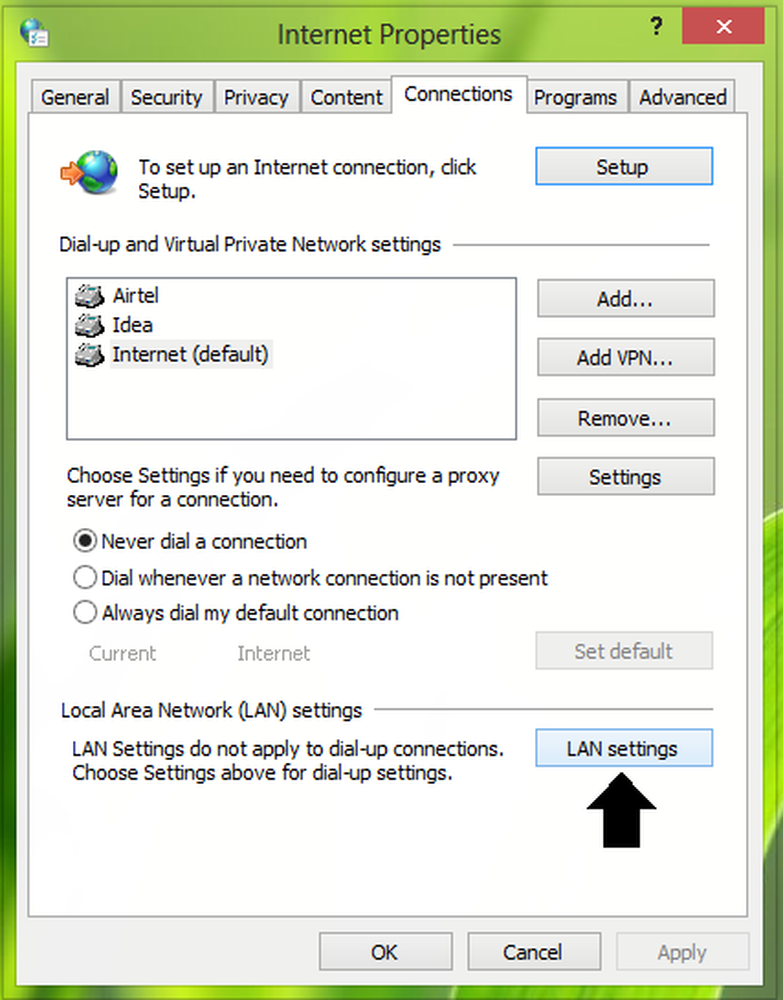
3. Flytter på, i Proxy-server delen, klikk på Avansert.

4. Nå i Proxy-innstillinger vindu, for unntak delen, skriv inn følgende oppføringer med komma:
- login.live.com
- account.live.com
- clientconfig.passport.net
- wustat.windows.com
- * .windowsupdate.com
- * .wns.windows.com
- * .hotmail.com
- * .outlook.com
- * .microsoft.com
- * .Msftncsi.com / ncsi.txt
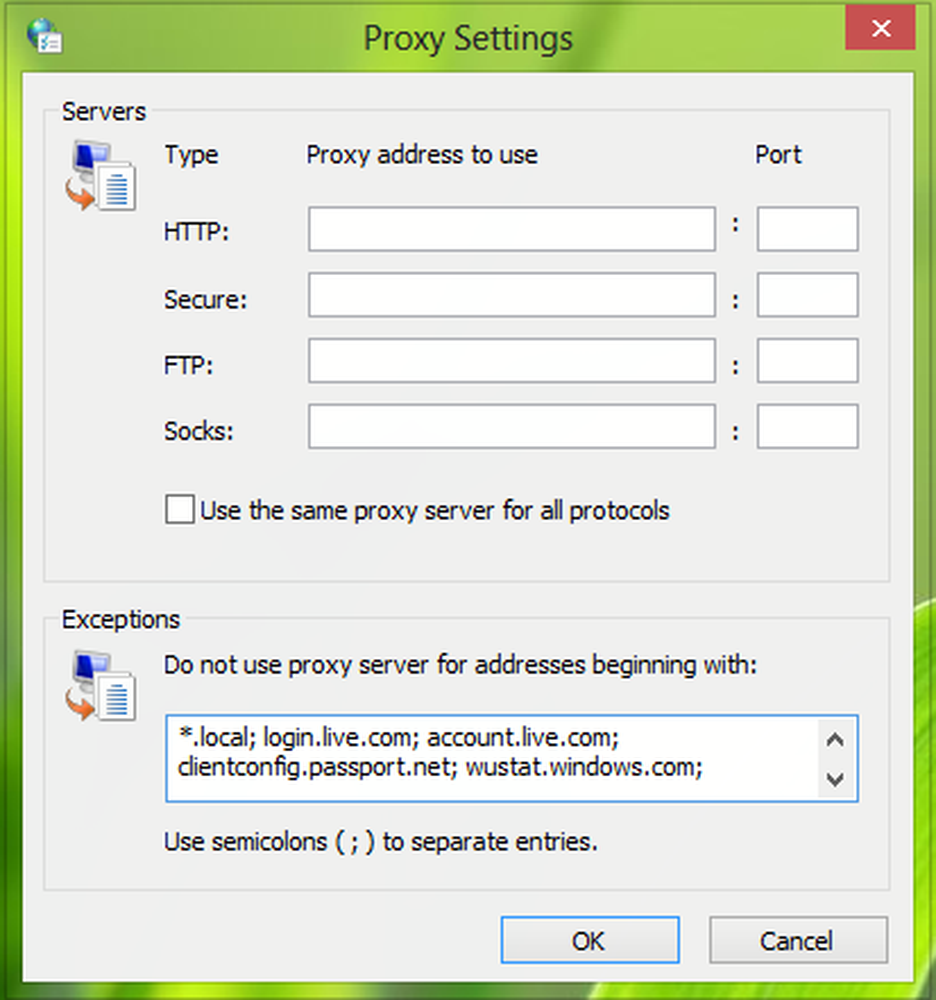
Klikk OK. Lukk Internett-egenskaper innstillingsvinduet, og dermed fikseringen for nedlasting / installering Windows Apps er gjort så langt.
Kjør nå Netsh winhttp import proxy kilde = dvs. kommando i administrativ kommandoprompt å eksportere innstillingene du har konfigurert, for å jobbe for Windows-oppdatering også.
Start maskinen på nytt når du er ferdig for å gjøre endringer effektive.
Denne løsningen gjelder for Windows 10, Windows 8, Windows RT, Windows Server Standard og Windows Server Datacenter.
Du vil kanskje også se disse innleggene:- Kan ikke installere programmer fra Windows Store
- Kan ikke oppdatere Windows Store-apper på Windows.